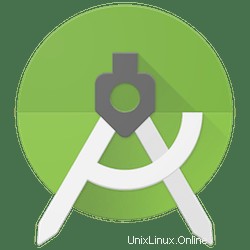
このチュートリアルでは、Ubuntu 16.04LTSにAndroidStudioをインストールする方法を紹介します。知らなかった方のために説明すると、Android Studioは公式の統合開発環境(IDE)です。 IntelliJ IDEAに基づくAndroidアプリの開発。IntelliJの強力なコードエディターおよび開発者ツールに加えて、Android Studioは、Androidアプリを構築する際の生産性を向上させるさらに多くの機能を提供します
この記事は、少なくともLinuxの基本的な知識があり、シェルの使用方法を知っていること、そして最も重要なこととして、サイトを独自のVPSでホストしていることを前提としています。インストールは非常に簡単で、ルートアカウントで実行されていますが、そうでない場合は、'sudoを追加する必要があります。 ‘ルート権限を取得するコマンドに。 Ubuntu 16.04(Xenial Xerus)サーバーにAndroidStudioを段階的にインストールする方法を紹介します。
前提条件
- 次のオペレーティングシステムのいずれかを実行しているサーバー:Ubuntu 16.04(XenialXerus)。
- 潜在的な問題を防ぐために、OSの新規インストールを使用することをお勧めします。
- サーバーへのSSHアクセス(またはデスクトップを使用している場合はターミナルを開く)
non-root sudo userまたはroot userへのアクセス 。non-root sudo userとして行動することをお勧めします ただし、ルートとして機能するときに注意しないと、システムに害を及ぼす可能性があるためです。
Ubuntu16.04LTSにAndroidStudioをインストールする
手順1.まず、次のapt-getを実行して、すべてのシステムパッケージが最新であることを確認します。 ターミナルのコマンド。
sudo apt-get update sudo apt-get upgrade
ステップ2.UbuntuにJava8をインストールします。
まず、ubuntuにJAVAが搭載されていることを確認する必要があります。ここでは、PPAまたはORACLEJavaを使用しています。次のコマンドを実行します。
sudo add-apt-repository ppa:webupd8team/java sudo apt-get update sudo apt-get install java-common oracle-java8-installer
インストールしたら、Ubuntu 16.04でJAVA_HOMEなどのJava環境変数を設定する必要があります:
sudo apt-get install oracle-java8-set-default source /etc/profile
ステップ3.UbuntuにAndroidStudioをインストールします。
次のコマンドを実行して、AndroidStudioPPAを追加してインストールします。
sudo add-apt-repository ppa:maarten-fonville/android-studio sudo apt update sudo apt install android-studio
インストールが完了したら、UnityDashまたはお好みのアプリランチャーからAndroidStudioを開くか、ダッシュボードまたはアプリランチャーからAndroid Studioにアクセスするか、次のコマンドを使用して開始できます:
/opt/android-studio/bin/studio.sh
おめでとうございます。AndroidStudioが正常にインストールされました。このチュートリアルを使用してUbuntu 16.04LTSにAndroidStudioをインストールしていただきありがとうございます。その他のヘルプや役立つ情報については、AndroidStudioの公式ウェブサイトを確認することをお勧めします。 。